Uw standaardwebbrowser en e-mailclient wijzigen op een Mac

Het wijzigen van de standaardtoepassing voor de meeste bestanden in OS X is eenvoudig. OS X biedt u ook de mogelijkheid om uw standaardwebbrowser en e-mailclient te kiezen, maar deze opties zijn verborgen op een plek die u misschien niet verwacht.
Sommige browsers en e-mailclients bieden mogelijk automatisch uw standaardwaarde wanneer u ze voor de eerste keer start, maar als dit niet het geval is, of als u dit later wilt wijzigen, moet u de OS X-instellingen voor deze instellingen vinden.
Uw standaardwebbrowser wijzigen
Om uw webbrowser te wijzigen, heeft u om het venster Systeemvoorkeuren te gebruiken. Om dit te openen, klikt u op Apple-menu> Systeemvoorkeuren.
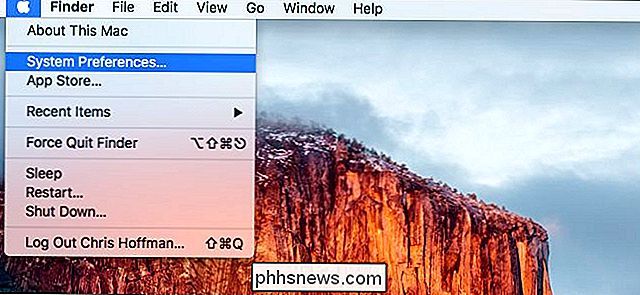
Klik op het pictogram "Algemeen" in de linkerbovenhoek van het venster Systeemvoorkeuren.
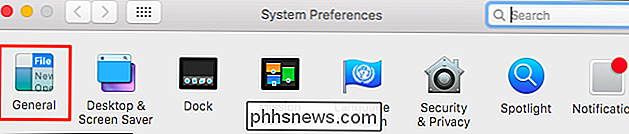
Klik hier in het vak "Standaardwebbrowser" en selecteer een van uw geïnstalleerde internetpagina's. browsers.
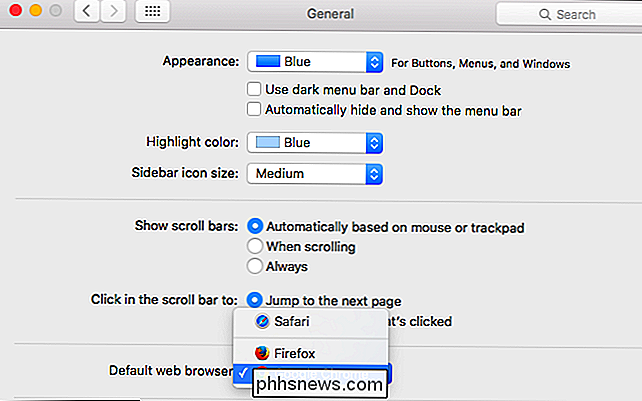
Als u hier geen "Standaard webbrowser" -optie ziet, gebruikt u waarschijnlijk een oudere versie van Mac OS X. Op OS X Mavericks en eerder bevindt zich de optie om uw standaardwebbrowser te wijzigen in de voorkeuren van Safari. Start de Safari-browser en klik op Safari> Voorkeuren. Klik op de "Standaard webbrowser" optie onder het tabblad Algemeen en selecteer de gewenste webbrowser.
Kies uw standaard e-mailclient
GERELATEERD: De standaardtoepassing voor een bestandstype wijzigen in Mac OS X
Als u uw standaard e-mailclient wilt wijzigen, moet u de Mail-app openen die bij uw Mac is geleverd en uw standaard e-mailclient vanaf daar wijzigen. Ja, dit is een beetje raar-je moet de standaard Mail-app gebruiken om je e-mailclient te veranderen, zelfs als je de Mail-app voor iets anders niet wilt gebruiken.
Open eerst de Mail-app. Als u het pictogram niet op uw dock hebt, kunt u op Command + Space drukken om Spotlight-zoekopdracht te openen, typ 'Mail' en druk op Enter. U kunt ook een Finder-venster openen en naar Toepassingen> E-mail gaan.
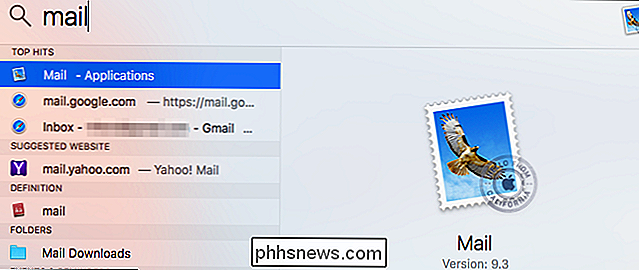
Klik op Mail> Voorkeuren om het voorkeurenvenster van de Mail-app te openen.
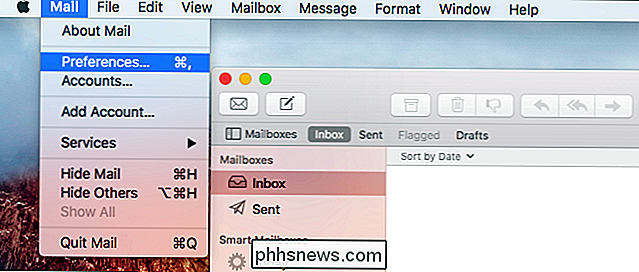
Klik op de optie "Standaard e-maillezer" op het tabblad Algemeen en selecteer de gewenste e-mailtoepassing. .
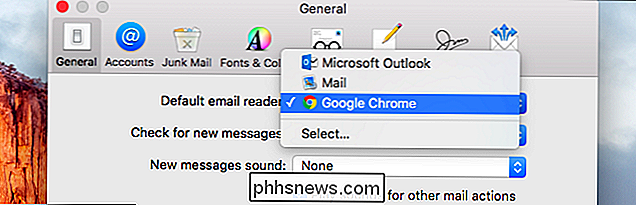
Toepassingen worden alleen in deze lijsten weergegeven als ze zijn geïnstalleerd. Daarom moet u een webbrowser of e-mailclient installeren voordat deze hier wordt weergegeven.

Hoe de grootte van WhatsApp op uw iPhone te verminderen
Als je te weinig ruimte hebt op je iPhone of iPad en hebt besloten om te kijken welke apps de meeste ruimte innemen, heb je waarschijnlijk al gemerkt dat WhatsApp altijd dicht bij de top staat.WhatsApp is populair en iedereen die ik ken die het gebruikt, heeft gewoonlijk minstens 10 tot 15 groepschats waar ze deel van uitmaken

De beste gratis apps voor een nieuwe iPhone
Toen ik voor het eerst nieuwe iPhone 5S opstapte (dankzij mijn ouders), ging ik meteen naar de app store en begon ik met het downloaden van apps! Een smartphone hebben en geen apps gebruiken, is als een computer hebben en alleen gebruiken om op internet te surfen. Als je een iPhone hebt, heb je ook geluk omdat de Apple-app store volgens mij nog steeds beter is dan de Android-app store op het gebied van het aantal apps en de kwaliteit van apps



